2025-08-19 10:02:15
扫描全能王是一款功能强大的扫描工具,能将纸质文档快速转换为电子文件,方便保存、编辑和分享。以下为你详细介绍如何用它扫描成一个文件。
准备工作
确保你的手机或平板安装了扫描全能王应用。打开应用后,若首次使用,可能需要进行简单设置,如选择语言、开启相机权限等。
扫描文档
1. 点击应用主界面的“拍摄”按钮。将摄像头对准要扫描的文档,尽量使文档边缘清晰、完整处于取景框内。
2. 点击拍摄按钮,获取文档的第一张图片。若拍摄效果不理想,可点击“重拍”再次拍摄。
3. 按照上述方法,依次拍摄文档的每一页。拍摄过程中注意保持文档的平整和光线均匀,避免阴影影响扫描效果。
编辑与优化
1. 拍摄完成后,扫描全能王会自动对图片进行裁剪和矫正,以确保文档呈现最佳效果。你也可手动调整裁剪范围和角度。
2. 还能对图片进行增强、去噪等操作,进一步提升清晰度。比如,点击“增强”功能,软件会自动优化图片的对比度、亮度等参数。
合并成一个文件
1. 完成所有页面的扫描和编辑后,点击右上角的“√”。
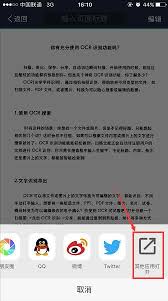
2. 在弹出的界面中,点击“合并”选项。扫描全能王会将所有拍摄的页面图片合并成一个pdf文件。
3. 你可以为合并后的文件命名,选择存储位置,如手机相册、云盘等。
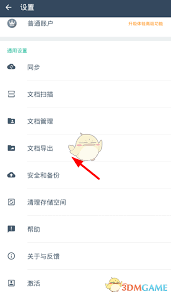
分享与使用
扫描全能王支持多种分享方式,如通过邮件发送、分享到社交平台等。你还能直接在应用内对文件进行批注、添加水印等操作。无论是用于学习资料整理、工作文档归档还是生活记录,扫描全能王都能高效地帮你将纸质文档转换为一个便于管理和使用的电子文件。